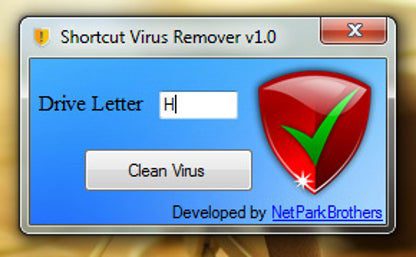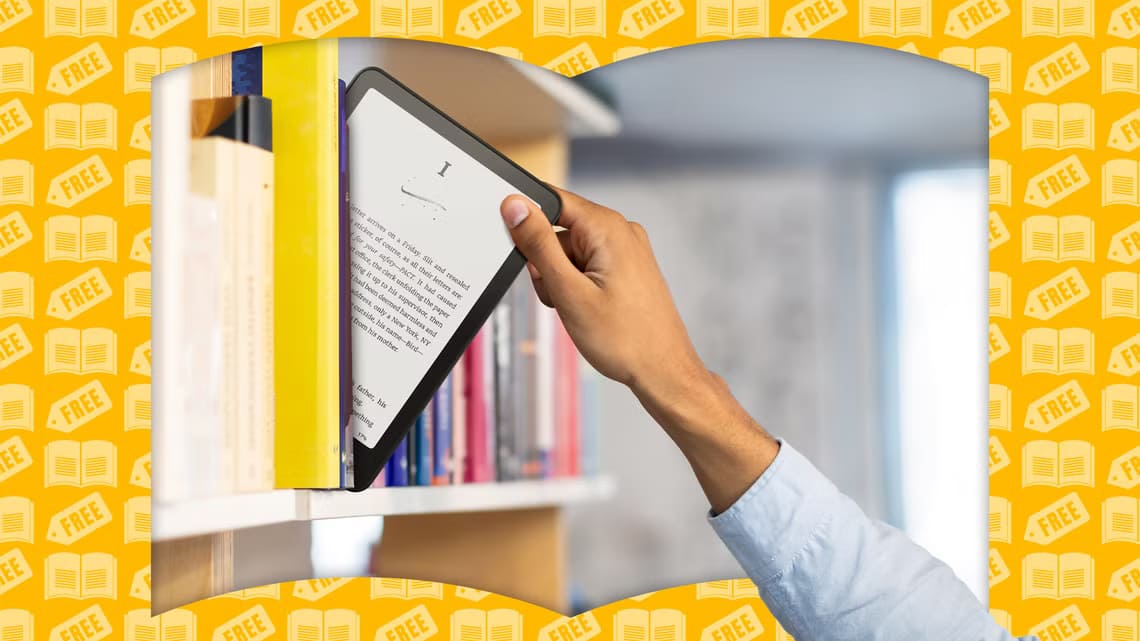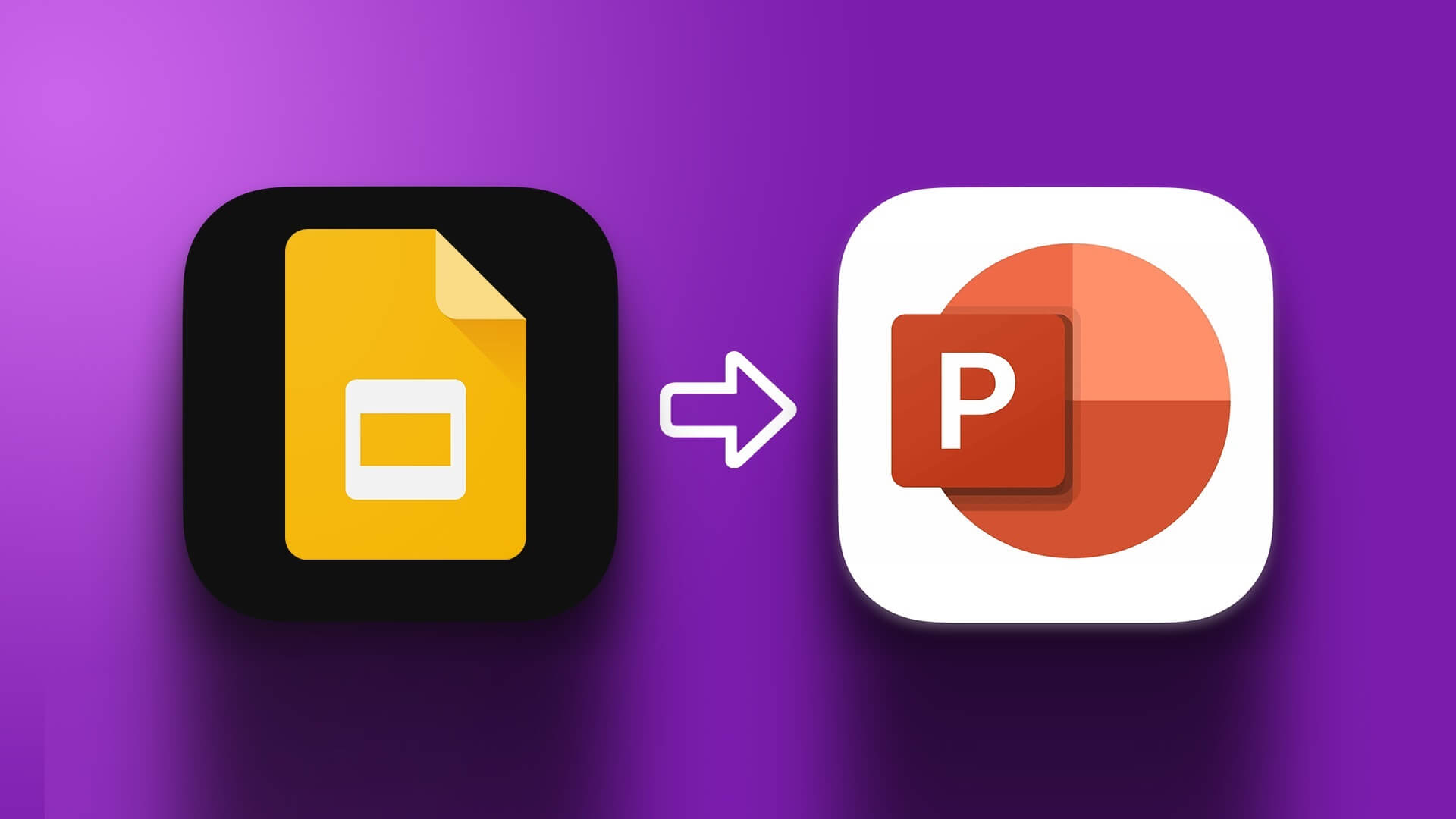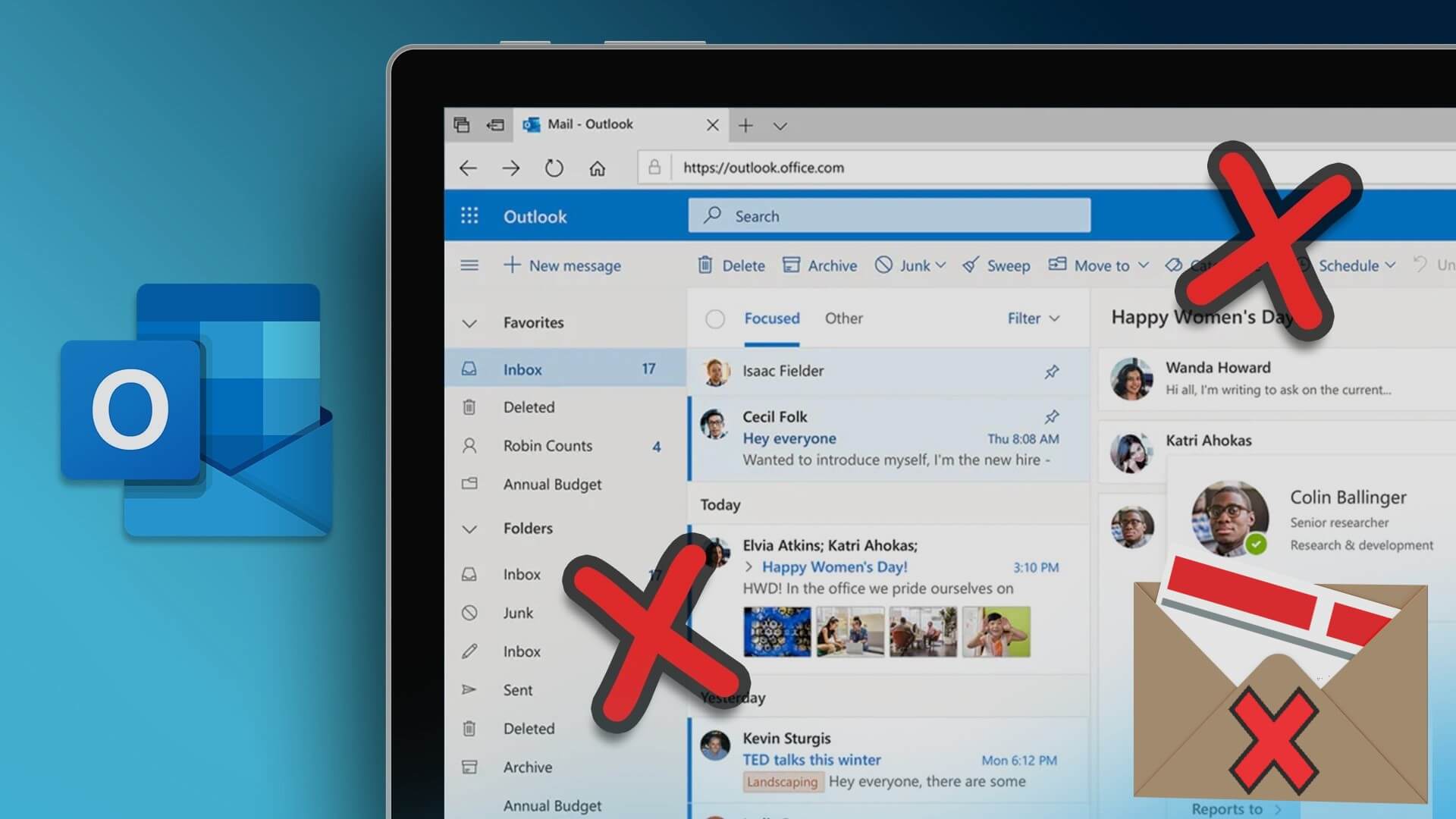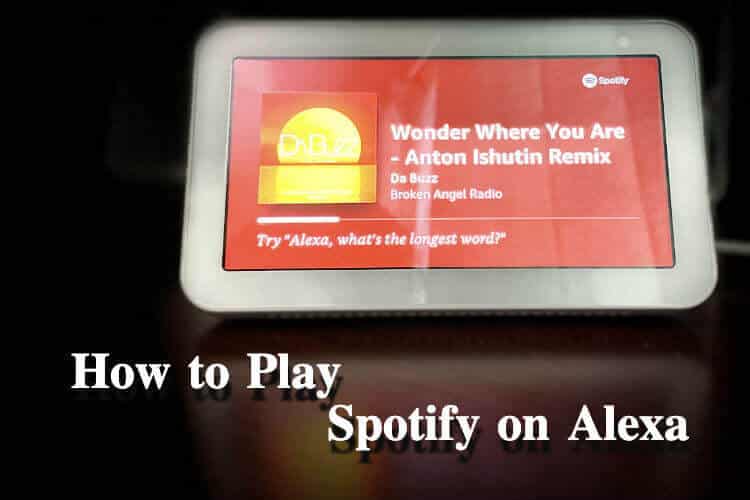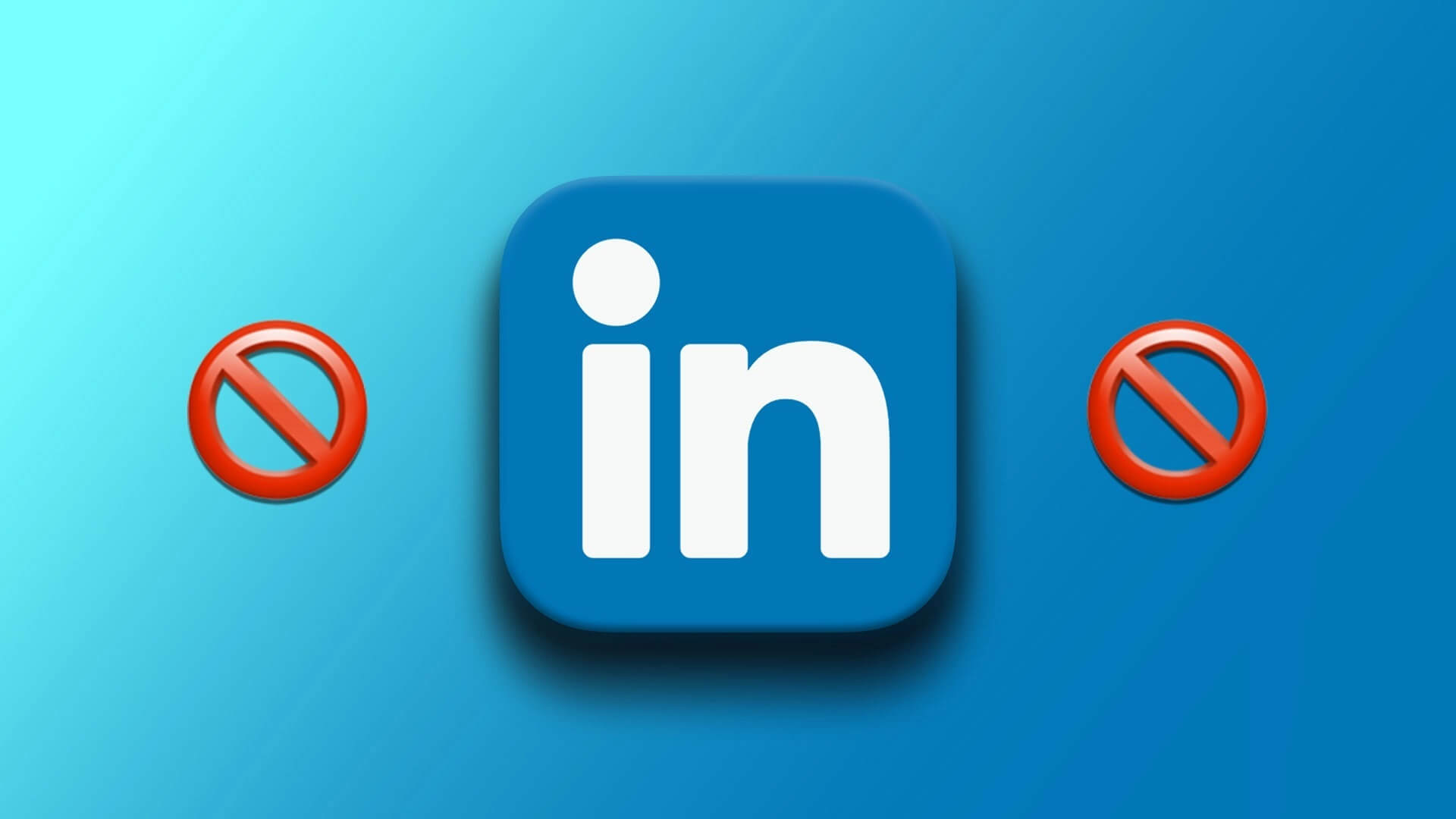如果您的设备丢失、被盗或以其他方式损坏,iPhone 备份是保护数据的可靠方式。 幸运的是,您可以轻松地将 iPhone 备份到 Windows 计算机。 本文介绍了如何使用 iTunes 轻松地将 iOS 设备备份到 Windows PC。

在电脑上获取 iTunes
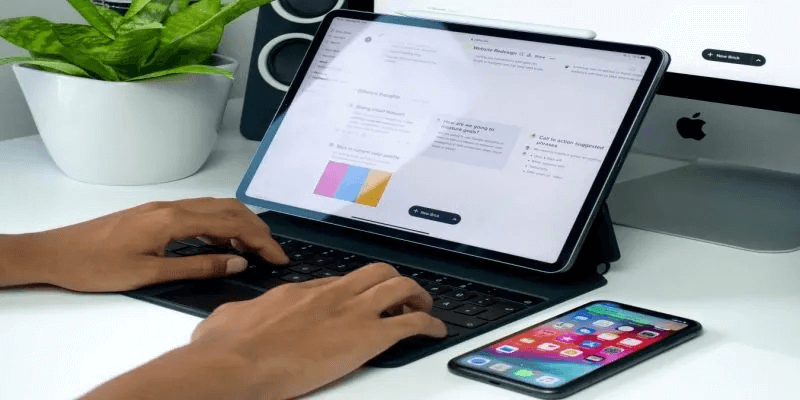
要开始将您的 iOS 设备备份到 Windows 计算机,请从 苹果官网 ,或获取 Windows 版 iTunes,网址为 苹果支持页面 如果您无法访问 Microsoft Store。
- 安装后在计算机上打开 iTunes。
- 使用您的 Apple ID 和密码登录 “帐户 -> 登录。”
- 使用 USB 或 USB-C 充电线将您的 Apple 设备连接到 Windows 计算机。
- 点击 “追踪” 在请求访问您的 iOS 设备的弹出窗口中。
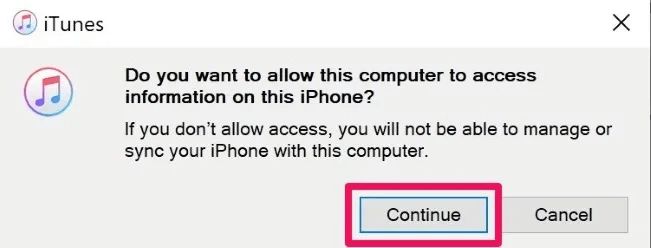
5.انقرعلى “信任” 在盒子里”信任这台计算机? 在您的 iOS 设备上弹出对话框以连接您的设备和计算机以进行同步。
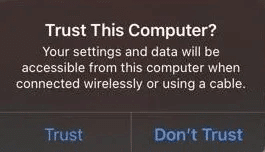
如果您的 iOS 设备已连接到计算机,您将在下方看到一个智能手机小图标 “账户” علىجهازالكمبيوترالخاصبك。
开始备份过程
- 点击 智能手机图标 以上。
- 选择一个选项 “概括”。
- 在右侧,您应该选择 “备份” 列出了所有用于备份设备的选项。
- 如果您选择自动备份,您有两个选择:第一个是 iCloud 选项 ,因为您的智能手机将通过 Wi-Fi 自动备份(前提是它正在充电)。 或者,如果您选择 Option “这台电脑” ,您只能在 iOS 设备连接到计算机时对其进行备份。
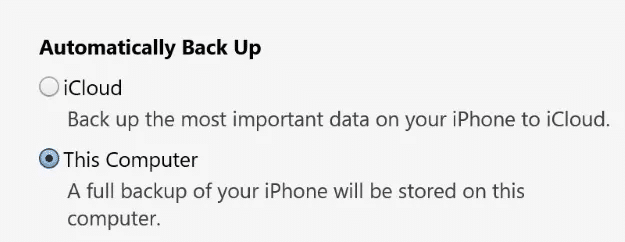
5. 點擊 “立即备份” 手动备份文件。 您不需要为此使用 Wi-Fi,但只要设备处于备份状态,您就应该让设备连接到计算机。
注意:手动备份您的设备不会影响您设置的任何自动备份设置。
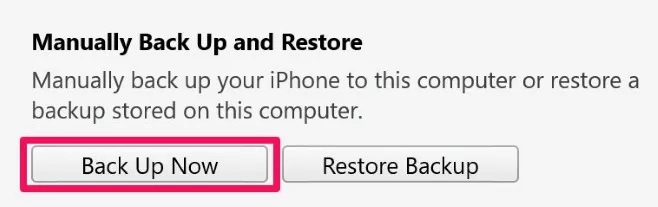
6.如果您存储密码等敏感信息,请选择加密您的设备备份并选中该框 《本地备份加密》 在开始操作之前。 加密本地备份需要密码。 请妥善保管,一旦遗忘就无法取回。
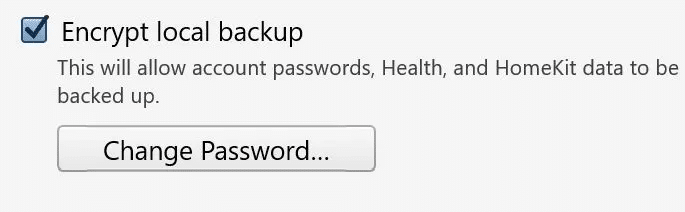
7. iTunes 备份进度窗口的顶部会出现一个栏。 在备份过程完成之前,请勿断开 iOS 设备或关闭计算机。
8. 备份完成后,将您的 iOS 设备从 Windows 计算机中安全弹出,以确保您的安全 保护您的所有文件、个人数据和信息. 为确保您的设备已备份,请检查完成备份的日期和时间 “最新备份”.
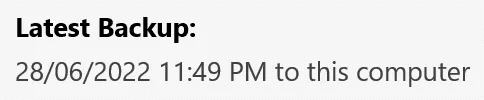
经常问的问题
Q 1. 我可以在没有 iTunes 的情况下备份我的 iOS 设备吗?
回答。 是的,您可以通过 iCloud 将 iCloud 设置为在特定时间自动备份您的文件,从而通过 iCloud 备份您的 iOS 设备。 iCloud 备份的缺点是您需要足够的 iCloud 存储空间; 如果空间不足,您的设备将停止备份。
您还可以使用第三方软件来备份您的 iOS 设备。 这些提供的设置可帮助您管理和控制您决定备份的数据量。 大多数第三方备份软件允许用户进行部分备份,并可选择直接备份到计算机的硬盘驱动器。
Q2. 如何购买更多 iCloud 储存空间?
回答。 要购买额外的存储空间,请访问 “设置” 在您的手机上,点击您的姓名,然后点击 “icloud的”。 在这里您应该准确地看到您使用了多少存储空间以及您的 iCloud 存储空间中每种数据类型的数量。 点击 “存储管理” ث “晋升” 升级到 iCloud +。
如果您对订阅定价有疑问,请记住 iCloud+ 具有高级功能和更多存储空间。 这些包括 “自定义电子邮件域” و “私人重启(测试版)” و HomeKit 安全视频录制 除其他事项外。 如果您不想升级,请将您的数据备份到您的计算机。
Q 3. 我可以将 iPhone 和 iPad 备份到同一台 Windows 计算机吗?
回答。 是的。 您可以将不同的 iOS 设备备份到同一台 Windows 计算机,iTunes 会为每个设备创建不同的备份。 转到 iTunes,单击“编辑”,然后单击“查看计算机上的所有备份” “喜好” ث “硬件”。 所有加密备份在上次备份日期前都有一个锁图标。